本文介绍了cad利用excel绘制线路曲线的详细操作步骤,想学习cad利用excel绘制线路曲线的朋友们可以跟着小编一起去看一看下文,希望能够帮助到大家。

1、复制计算出的坐标到excel中,分为X、Y两列坐标
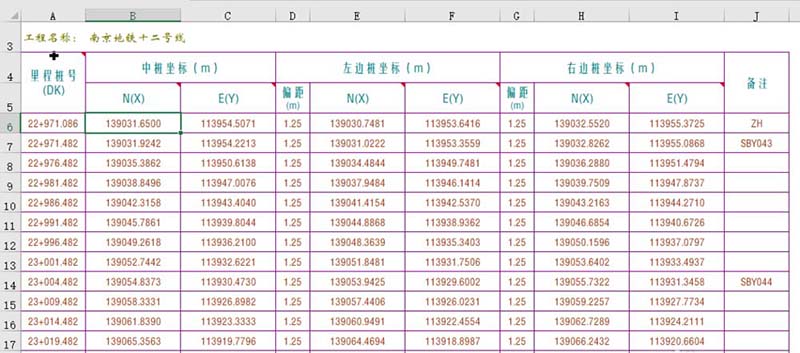
2、把X、Y坐标用逗号(英文状态)连接在一起,excel里用公式&","&连接
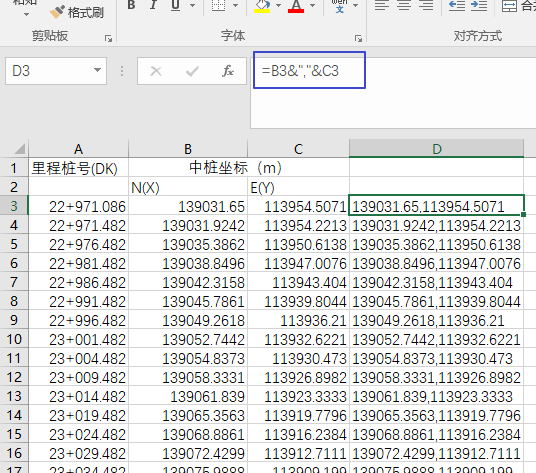
3、选中坐标组,复制(这样数据暂时都保存在粘贴板里)

4、打开cad软件,新建文件或者在你需要绘制的文件里,输入spl命令(或者点击工具栏图标『样条曲线』)
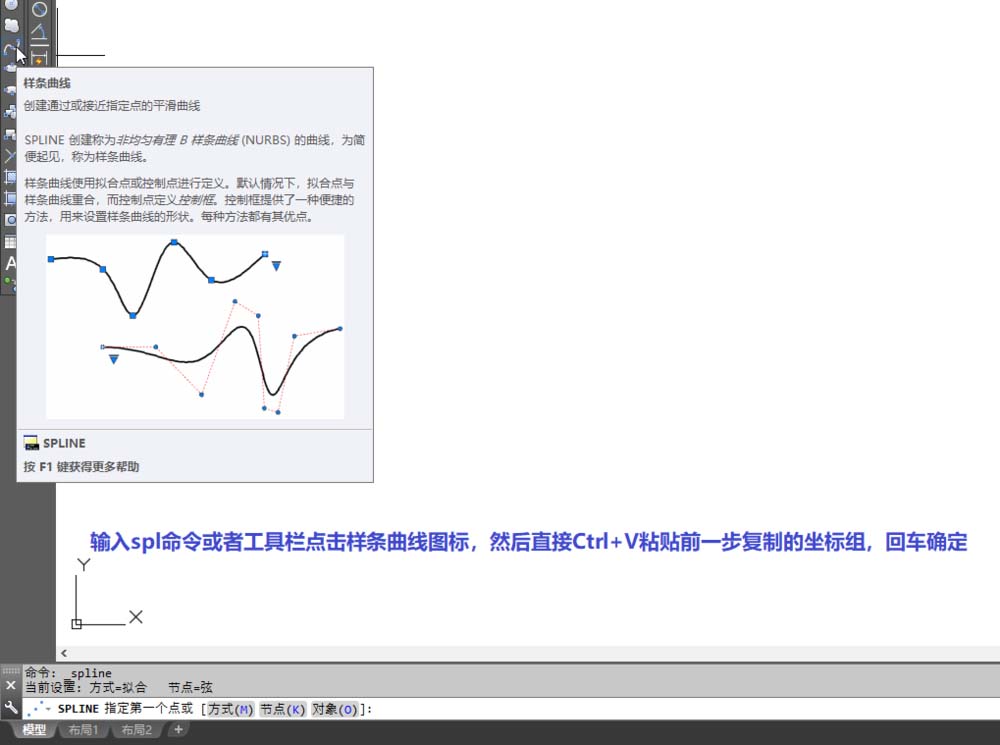
5、直接Ctrl+V粘贴(或者在命令行右键菜单“粘贴”)刚才复制的坐标组,然后回车确定
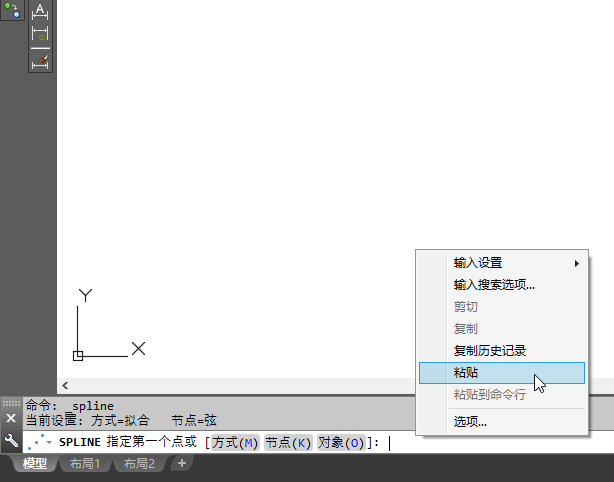

6、双击滚轮显示全部对象,可以看到曲线已经画好了
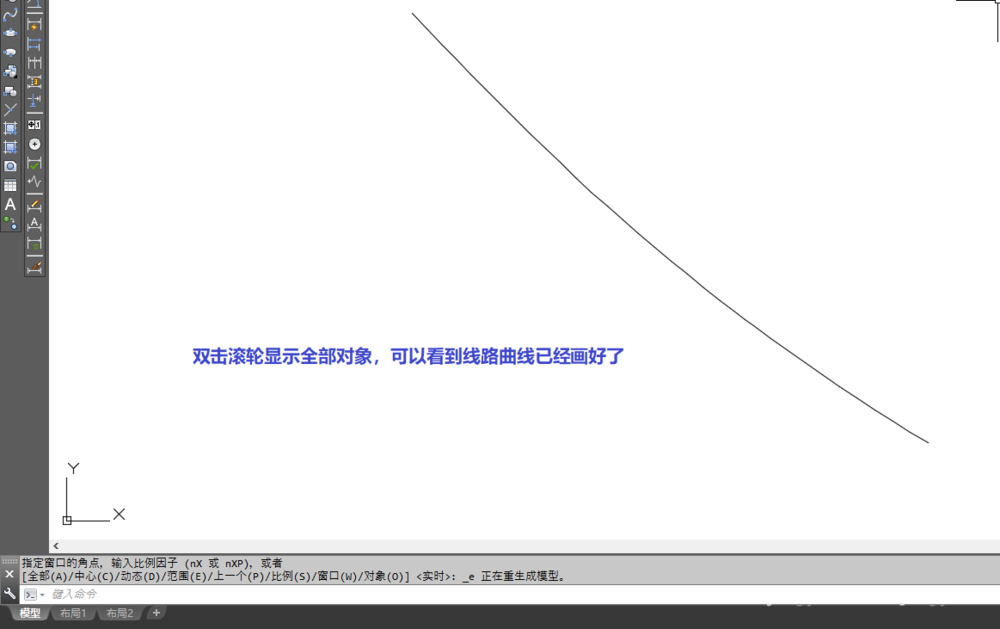
上面就是小编带来的cad利用excel绘制线路曲线的详细教程,大家都学会了吗?
 天极下载
天极下载































































 微信电脑版
微信电脑版
 火绒安全软件
火绒安全软件
 腾讯电脑管家
腾讯电脑管家
 向日葵远程控制软件
向日葵远程控制软件
 万步网客户端
万步网客户端
 钉钉电脑版
钉钉电脑版
 自然人电子税务局(扣缴端)
自然人电子税务局(扣缴端)
 微信最新版
微信最新版
